iPhoneをiCloudにバックアップするのにどれくらい時間がかかりますか?
写真、ビデオ、友人からのメッセージ、メモ、ドキュメントなど、携帯電話にあるすべての貴重な情報について考えてみてください。 携帯電話が盗まれたり、壊れたり、プールに落ちたりした場合、すべてを失うことを想像したことがありますか? たぶん、あなたはそれについて悪夢を見たことさえあります。
幸いなことに、Apple はすべてを iCloud に保管できるため、電話を交換する必要がある場合は、その情報を元に戻すことができます。 iCloudバックアップをオンにすると、貴重なデータに関して安心できる簡単な方法です.
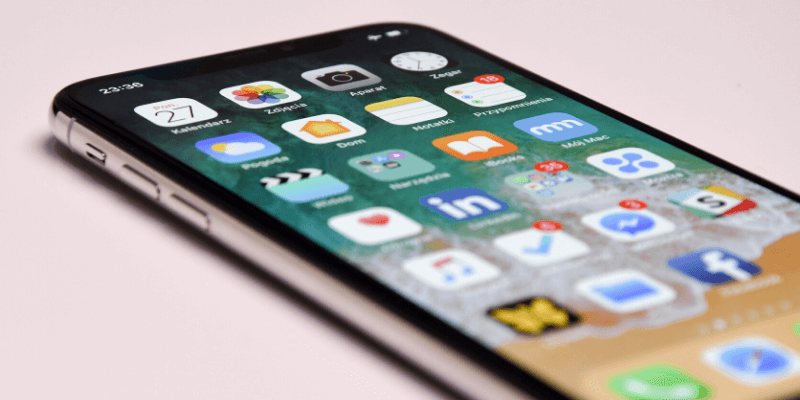
iCloud バックアップには、まだダウンロードできない電話上の情報と設定のみが含まれます。 つまり、iCloud Drive や App Store から再度ダウンロードできるアプリに保存されているものはバックアップされません。 不要なものをバックアップしないことで、バックアップに必要なスペースと時間が短縮されます。
そのすべての情報をアップロードするには、特に最初は時間がかかる場合があります。 そのため Apple は、あなたの電話が電源に接続され、Wi-Fi に接続されるまで待機し、あなたが眠っているときにバックアップが実行されるようにスケジュールを設定します。 これは即時の解決策ではありませんが、時間をかけて情報を保護する価値はあります。
iCloud バックアップを有効にする方法と、それにかかる時間については、以下をお読みください。
iCloudバックアップには通常どのくらいの時間がかかりますか?
短い答えは次のとおりです。 初めてバックアップする場合は、少なくとも 1 時間、その後は毎日 10 ~ XNUMX 分準備します。
長い答えは次のとおりです。これは、携帯電話のストレージ容量、データの量、およびインターネット接続の速度 (ダウンロード速度ではなく、アップロード速度) によって異なります。 バックアップを実行するには、スマートフォンを電源と Wi-Fi ネットワークに接続する必要があります。
実世界の例、つまり私の電話を見てみましょう。 私は 256 GB の iPhone を持っており、現在 59.1 GB のストレージを使用しています。 そのスペースのほとんどはアプリが占め、次にメディア ファイルが占めます。
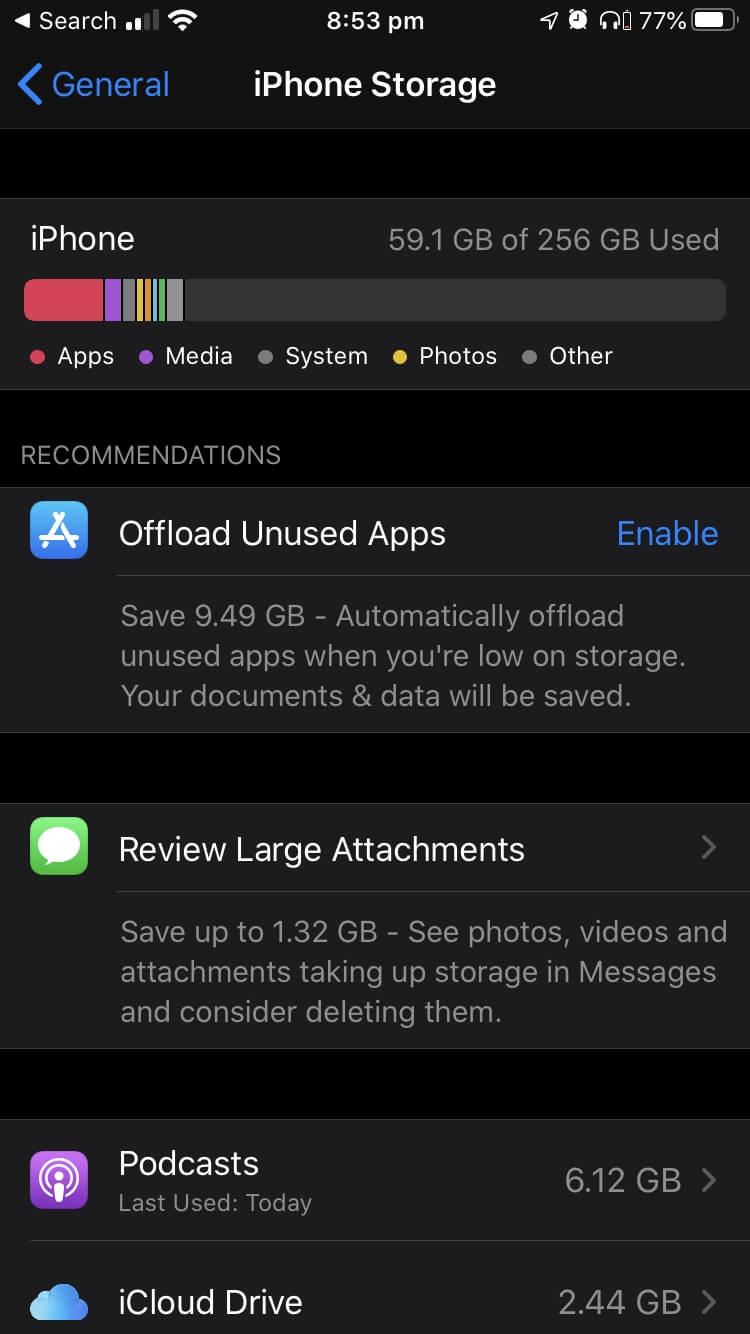
ただし、前述したように、すべてのデータをバックアップする必要はありません。 私のアプリはどれもバックアップされないし、私は iCloud Photos を使っているので、私の写真とビデオもバックアップされない。 iCloud Drive に保存されているアプリ データもバックアップされません。
iCloud 設定の [ストレージの管理] セクションの下を見ると、バックアップのサイズを正確に確認できます。 私の iPhone は 8.45 GB の iCloud ストレージを使用しています。 ただし、これは最初のバックアップにすぎず、通常の毎日のバックアップのサイズではありません。 最初のバックアップの後は、新しいものまたは変更されたものだけをバックアップする必要があります。 したがって、次回のバックアップには約 127.9 MB のスペースしか必要ありません。
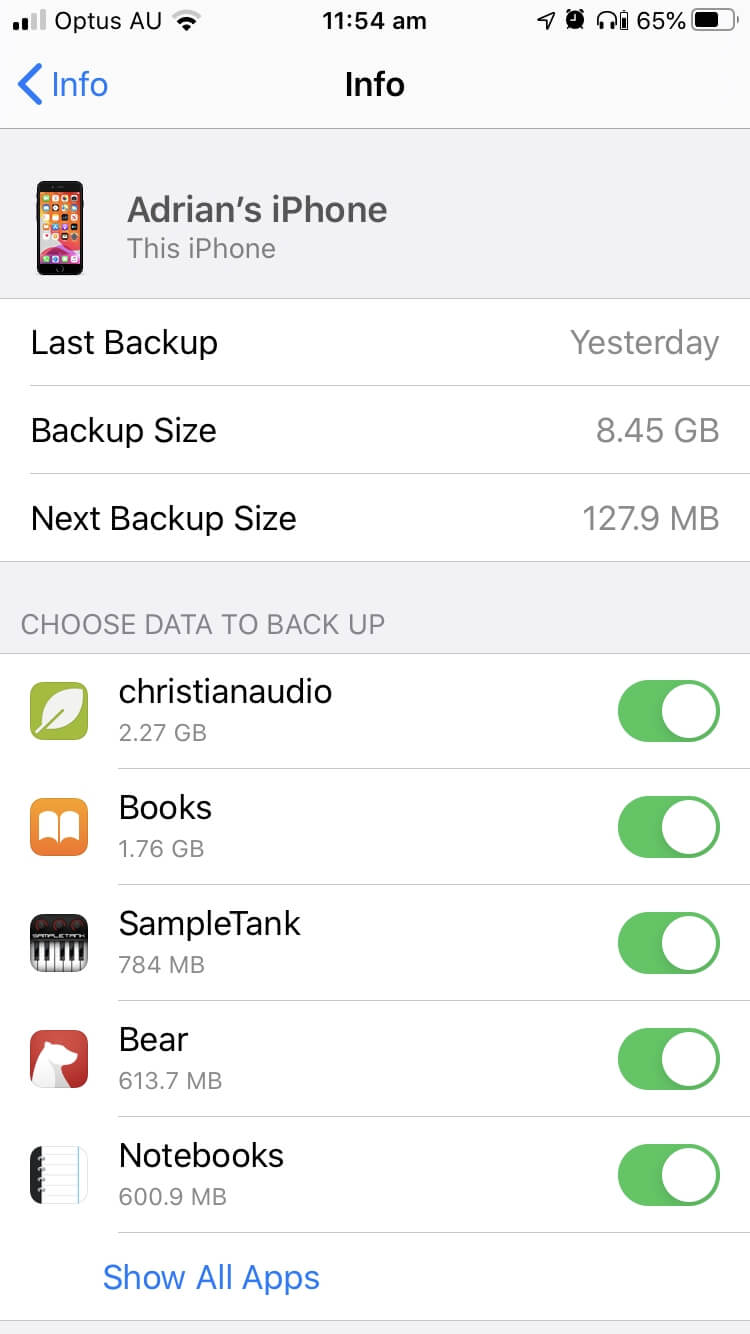
それはどのくらいかかりますか? 自宅の Wi-Fi のアップロード速度は通常 4 ~ 5 Mbps です。 による MeridianOutpost ファイル転送時間計算ツール、アップロードにかかる時間の見積もりは次のとおりです。
- 8.45 GB 初期バックアップ: 約 XNUMX 時間
- 127.9 MB の毎日のバックアップ: 約 XNUMX 分
しかし、それは単なるガイドです。 バックアップする必要があるデータの量と自宅の Wi-Fi 速度は、おそらく私のものとは異なるでしょう。 さらに、毎日のバックアップのサイズは日々変化します。
最初のバックアップには少なくとも 1 時間 (数時間かかることをお勧めします)、その後は毎日 10 ~ XNUMX 分かかります。
iCloud バックアップにかかる時間の長さは、特に最初のバックアップの後は、大きな問題ではありません。 Apple は通常、バックアップを深夜または早朝にスケジュールします。毎晩電話を充電すると仮定すると、バックアップは寝ている間に行われます。
バックアップが完了していないことが心配な場合は、前のセクションで説明した iCloud バックアップ設定で、バックアップが完了したかどうか、またはバックアップにどれくらいの時間がかかるかを確認できます。
iPhoneのバックアップに時間がかかりすぎる場合は?
多くの人が、バックアップに一晩よりもはるかに時間がかかったと報告しています。 以下に例を示します。 アップルフォーラム、あるバックアップには XNUMX 日かかり、別のバックアップには XNUMX 日かかることがわかりました。 XNUMX 番目のユーザーは、XNUMX 番目のユーザーが待つと最終的には完了するため、最初のユーザーに辛抱強く勧めました。
なぜそんなに遅いのですか? 遅いバックアップを高速化するためにできることはありますか?
128 番目のユーザーは、ほぼ満杯の XNUMX GB の電話を持っていました。 実際のバックアップ サイズはそれよりも小さくなりますが、空の電話よりも完全な電話をバックアップする方が明らかに時間がかかります。 それはただの数学です。 同様に、低速のインターネット接続では、高速のインターネット接続よりも時間がかかります。
これは、バックアップを高速化する XNUMX つの方法を示唆しています。
- 必要のないものはすべて携帯電話から削除してください。 バックアップが遅くなるだけでなく、携帯電話のスペースを不必要に浪費しています。
- 可能であれば、高速 Wi-Fi 接続を介して初期バックアップを実行します。
XNUMX 番目の方法は、すべてをバックアップしないことを選択することです。 iCloud設定で、というセクションに気付くでしょう ストレージを管理します。 そこで、バックアップするアプリとしないアプリを選択できます。
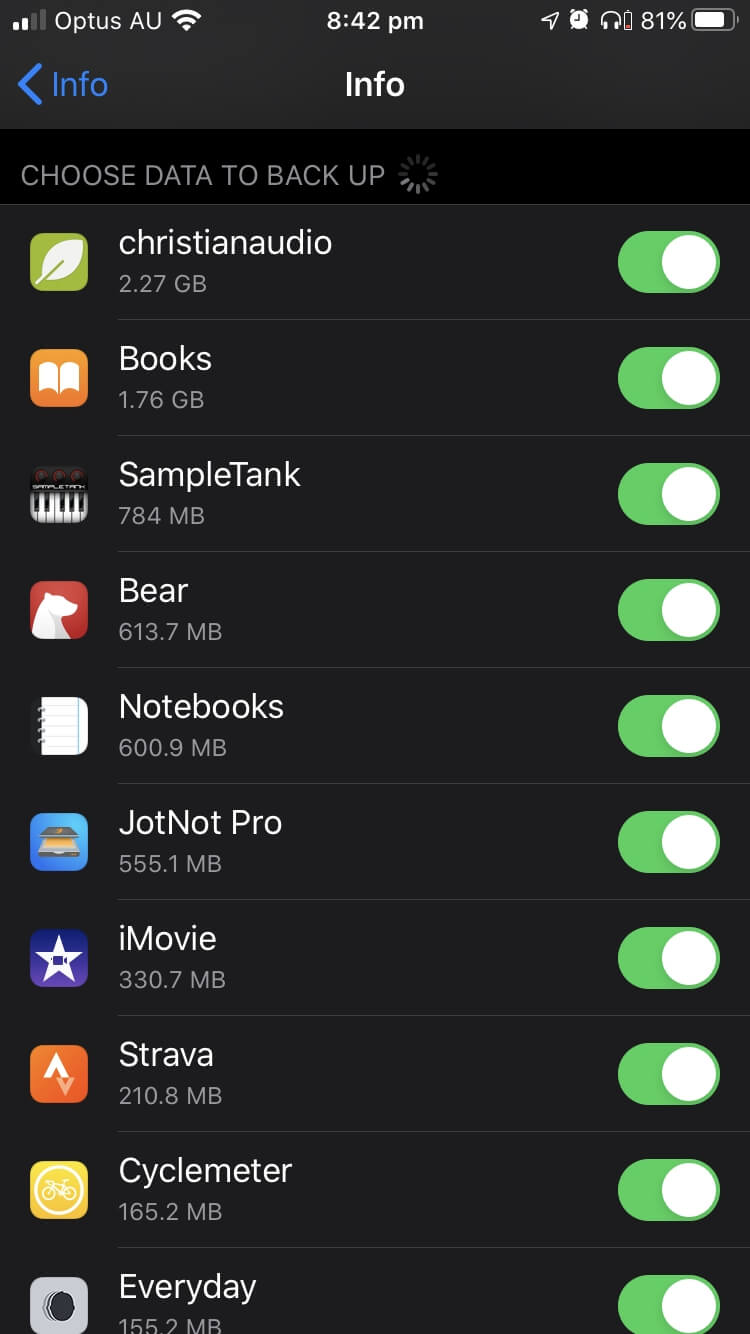
スペースを最も多く使用しているアプリが一番上に表示されます。 慎重に選択してください。 アプリをバックアップしないことにした場合、携帯電話に問題が発生した場合、そのデータを取り戻すことはできません.
ですから、思い切ったことをする前に、一呼吸おいてください。 あなただけのことを覚えておいてください 最初の バックアップが遅くなる可能性があります。 このハードルを乗り越えると、前回のバックアップ以降に新しく追加されたものや変更されたものだけがコピーされるため、その後のバックアップははるかに高速になります。 忍耐は最善の行動です。
iCloudバックアップをオンにする方法
iCloud バックアップはデフォルトではオンになっていないため、その方法を説明します。 また、現在よりも多くの容量が iCloud に必要になる場合もあります。 それを修正する方法について話します。
まず、iCloud バックアップをオンにします。 設定 アプリ。
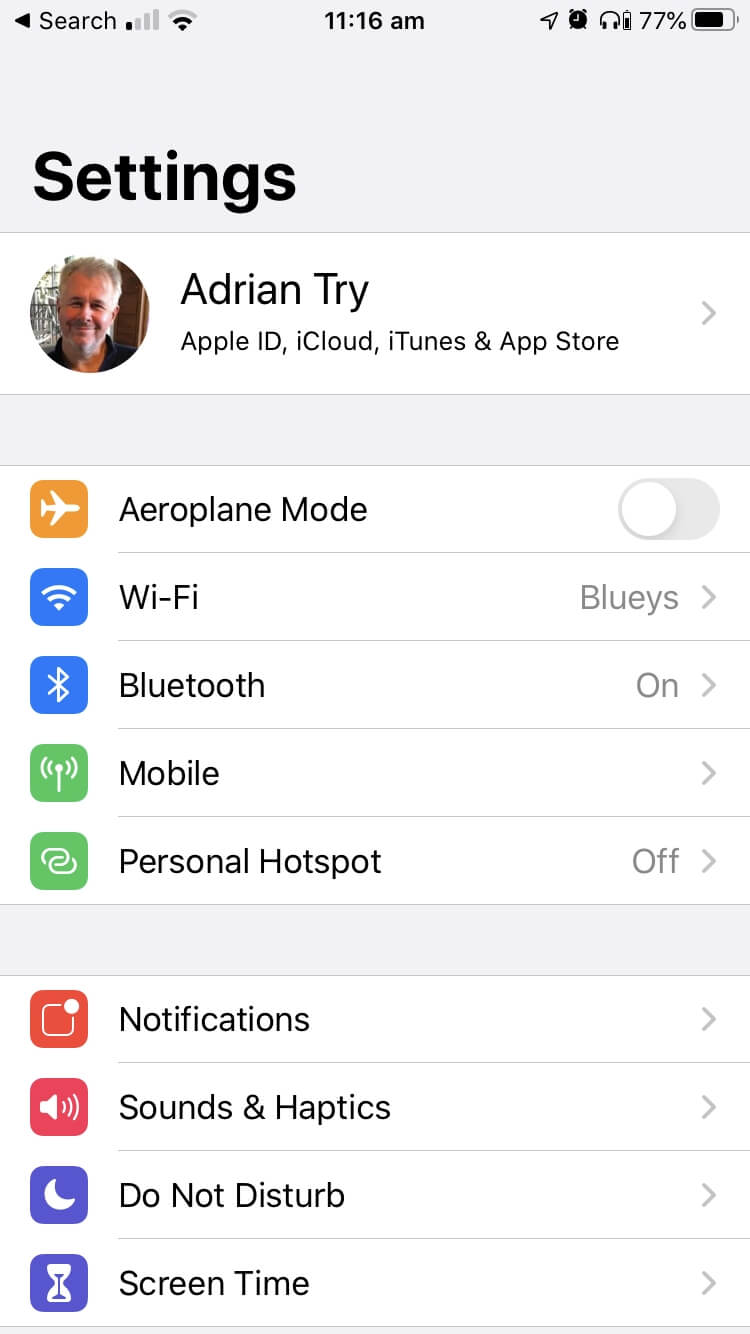
次に、 Apple ID と iCloud 画面の上部にある自分の名前または写真をタップしてセクションを開きます。
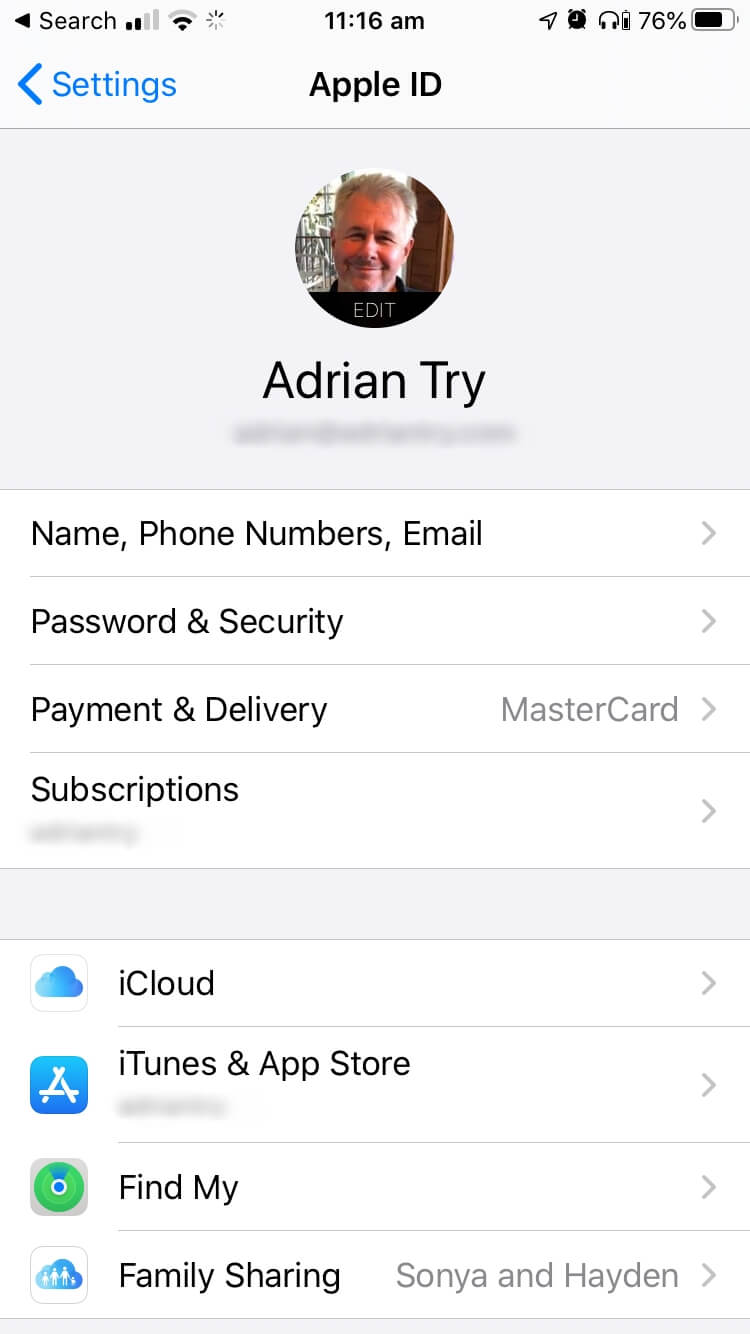
タップ iCloud、次に下にスクロールして iCloudのバックアップ 入力し、それもタップします。
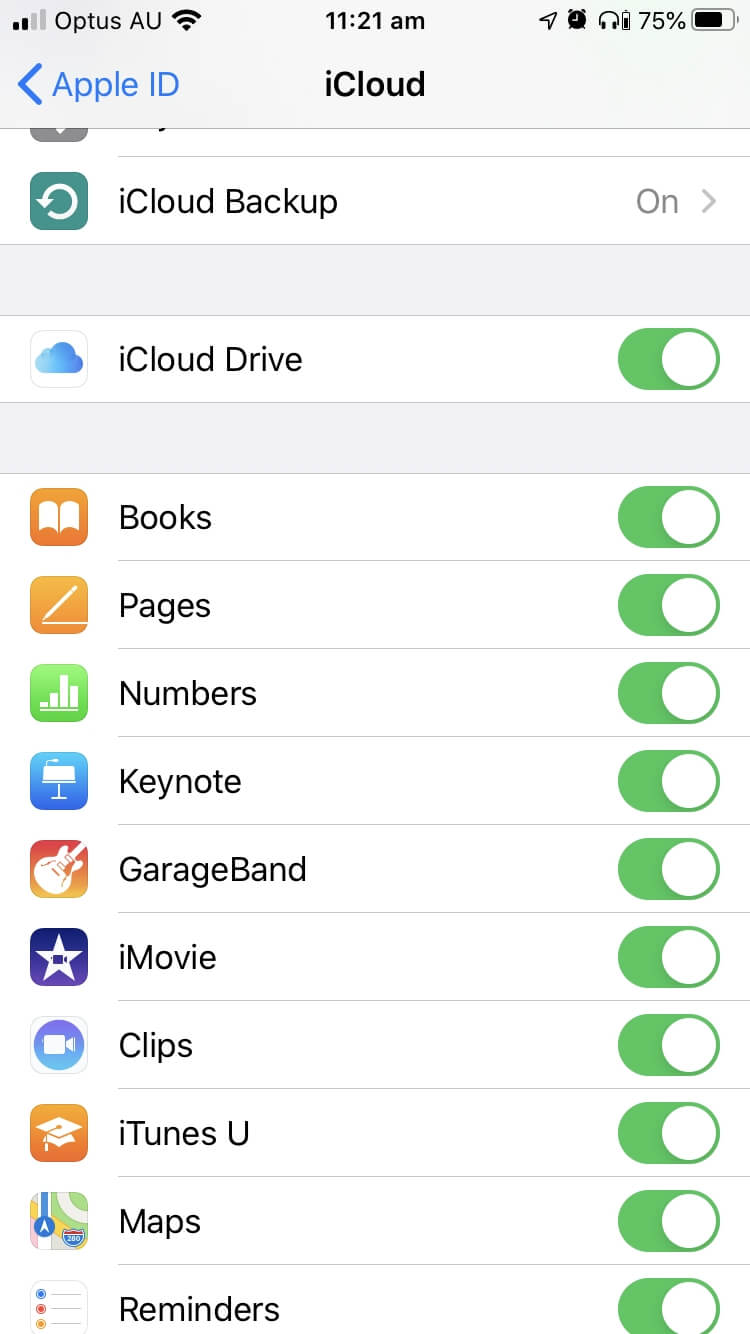
ここで、バックアップをオンにできます。
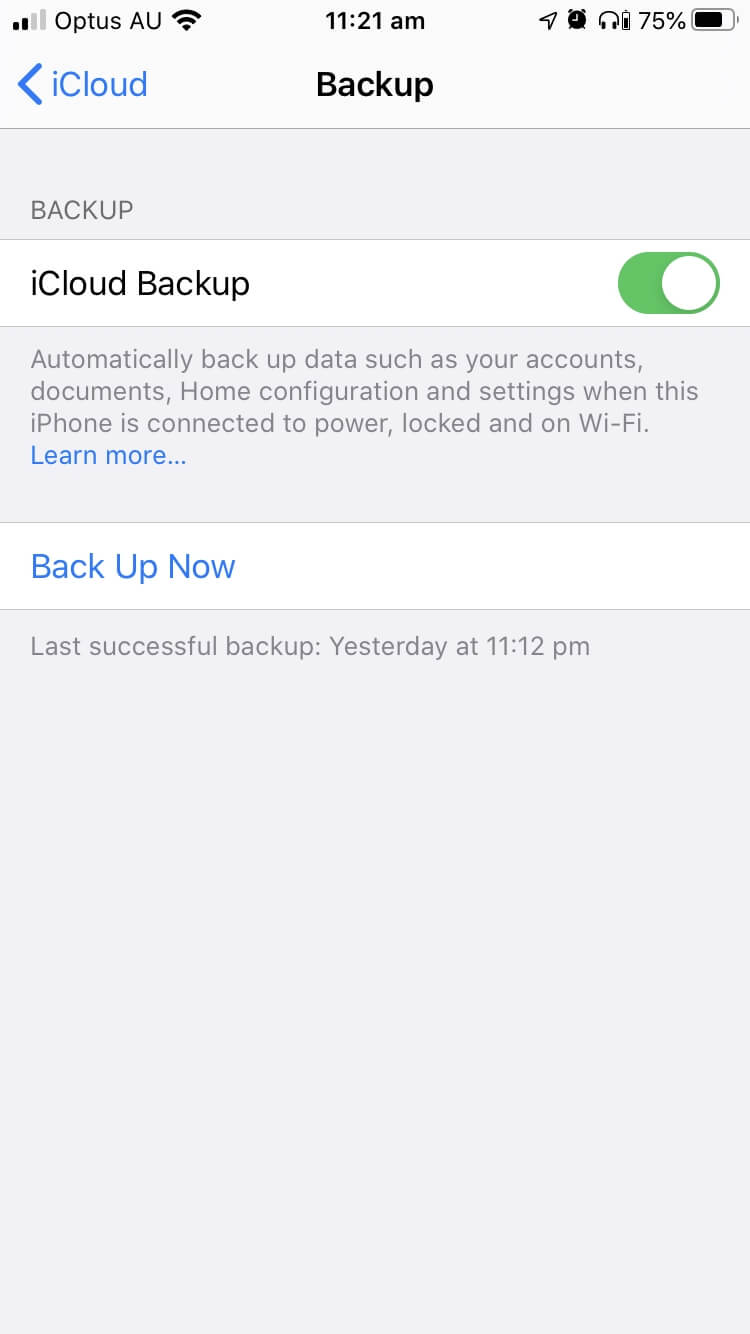
初めて iCloud を設定すると、5 GB のストレージが無料で提供されます。 ドキュメント、写真、アプリ データも保存できるため、そのすべての容量をバックアップに使用できるわけではありません。
スマートフォンに容量があまりない場合は、十分な容量かもしれません。 そうでない場合は、できます iCloudストレージをさらに購入する 必要な場合:
- 50 GB: $0.99/月
- 200 GB: $2.99/月
- 2 TB: $9.99/月
また、 電話を Mac または PC にバックアップする. プラグインしてプロンプトに従うだけです。 PC に iTunes がインストールされている必要があります。
最後の記事